Создание базы данных в MySQL (CREATE DATABASE)

В этом руководстве вы узнаете, как создать базу данных в системе управления реляционными базами данных, такой как MySQL, SQL Server и т.д., используя язык SQL.
Создание базы данных
Прежде чем что-то делать с данными, нам нужно сначала создать базу данных. Мы предполагаем, что у вас уже есть MySQL или SQL Server, доступный для использования, а также у вас есть все необходимые привилегии, если нет, пожалуйста, ознакомьтесь с руководством по началу работы.
Для создания базы данных используется оператор CREATE DATABASE.
Синтаксис
Основной синтаксис для создания базы данных выглядит так:
CREATE DATABASE database_name;
В следующем примере мы создадим базу данных с именем demo:
CREATE DATABASE demo;
Создание базы данных не выбирает ее для дальнейшего использования. Прежде чем двигаться дальше, нам нужно выбрать целевую базу данных с помощью оператора USE. Например:
USE demo;
Эта команда устанавливает базу данных demo в качестве используемой базы данных для всех будущих команд.
Создание базы данных в MySQL
Давайте создадим базу данных в MySQL, используя инструмент командной строки.
Шаг 1: вызов инструмента командной строки MySQL
Чтобы вызвать командную строку MySQL, мы должны сначала войти на сервер MySQL. Чтобы войти в систему как пользователь root, введите следующую команду в терминале и нажмите ввод. Вам будет предложено ввести пароль. Введите свой пароль и нажмите ввод, если он верен, появится приглашение mysql>, с помощью которого вы сможете выполнять команды SQL и просматривать результаты.
shell> mysql -u root -p
Шаг 2: Создание базы данных MySQL
Теперь выполните следующую команду, чтобы создать базу данных с именем demo.
mysql> CREATE DATABASE demo;
Если база данных создана успешно, вы увидите что-то вроде этого:
Query OK, 1 row affected (0.02 sec)
Если вы попытаетесь создать базу данных, которая уже существует, вы получите сообщение об ошибке, чтобы избежать этого в MySQL, вы можете использовать необязательное условие IF NOT EXISTS, как указано ниже:
mysql> CREATE DATABASE IF NOT EXISTS demo;
Шаг 3: Выбор базы данных в MySQL
Введите следующую команду, нажмите Enter. Вы увидите вывод «База данных изменена» (Database changed). Теперь наша демонстрационная база данных выбрана в качестве базы данных по умолчанию для всех будущих операций.
mysql> USE demo;
Если вы хотите увидеть список существующих баз данных на сервере MySQL, вы можете выполнить инструкцию SHOW DATABASES; в командной строке.
MySQL: Создать Базу Данных — Командная Строка
Из этой небольшой статьи вы узнаете, как создать базу данных в MySQL из командной строки в Linux.
Я покажу основной синтаксис команды CREATE DATABASE в MySQL для создания простой базы данных с кодировкой по умолчанию.
Также я покажу, как создать пользователя в MySQL, задать ему пароль, дать все права на новосозданную базу данных и разрешить подключаться к ней только локально.
Дельный Совет: У вас есть бэкап? Он ОБЯЗАН у вас быть! Бэкапте базы данных MySQL из командной строки! Это действительно просто! Читать далее →
Подключитесь к MySQL серверу из командной строки под пользователем root:
$ mysql -u root -p
Создать Базу Данных MySQL
Используйте следующий синтаксис для создания базы данных в MySQL:
mysql> CREATE DATABASE имя_базы;
Создайте нового пользователя:
mysql> GRANT ALL PRIVILEGES ON имя_базы.* TO имя_пользователяС помощью последней команды мы дали пользователю@localhost IDENTIFIED BY 'пароль_пользователя';
имя_пользователя все права на только что созданную базу данных имя_базы и установили ему пароль пароль_пользователя.Указывая localhost после символа @ мы разрешаем пользователю подключаться к базе данных только с самого сервера на котором установлен MySQL.
Если вы хотите разрешать пользователю подключаться к базе данных удаленно, вы можете поменять localhost на IP-адрес или имя хоста.
Дельный Совет: Узнайте, как легко получить список пользователей MySQL, посмотреть их пароли и привилегии из командной строки! Читать далее →
Теперь под этим пользователем вы можете подключиться к MySQL серверу из командной строки:
$ mysql -u имя_пользователя -p
Чтобы показать все базы данных доступные для текущего пользователя, выполните:
mysql> SHOW DATABASES;
Чтобы открыть новосозданную базу данных в MySQL, выполните:
mysql> USE имя_базы;
Вы также можете сразу открыть нужную базу данных при подключении из командной строки, явно указав ее имя:
$ mysql -u имя_пользователя -p -В имя_базы
Чтобы явно указать IP-адрес или имя MySQL сервера, выполните:
$ mysql -u имя_пользователя-p -h имя_хоста
Здравствуйте, уважаемые посетители блога ZametkiNaPolyah.ru. Продолжаем разговор о базах данных, сегодня будем разбираться с тем, как создать базу данных MySQL. Как вы уже знаете, минимальной информационной единицей любой реляционной базы данных является таблица – неделимое целое базы данных. Сегодня мы рассмотрим процесс создания базы данных. Для создания базы данных MySQL используется SQL запрос CREATE DATABASE, с его синтаксисом мы и ознакомимся в данной статье подробно.
Помимо создания базы данных можно создавать таблицы и наполнять их, для этого есть два оператора: CREATE TABLE и INSERT. Для создания таблицы MySQL – CREATE TABLE. Для наполнения таблицы используется оператор INSERT. На самом деле, на этом можно было бы и закончить описание создания базы данных MySQL, поскольку на официальном сайте есть подробная техническая документация по созданию таблиц и баз данных сервера MySQL, но есть несколько моментов, которые необходимо объяснить более подробно. О создании таблицы базы данных MySQL мы поговорим отдельно в одной из следующих публикаций.
Как хранится база данных MySQL
Содержание статьи:
Начнем мы не с создания базы данных MySQL, а с привилегий пользователей MySQL сервера. Стоит помнить, что создавать базы данных могут только те пользователи, которые имеют на это права, пользователь, не имеющий прав на создание базы данных, сделать этого не сможет.
К созданию базы данных MySQL переходить еще рано, давайте разберемся с тем, как хранится база данных MySQL сервера на жестком диске вашего компьютера, так будет проще понять принцип именования баз данных. Обратите внимание: у сервера MySQL есть несколько движков, точное количество сейчас я затрудняюсь назвать, для этого нужно смотреть техническую документацию. В любом случае, сами базы данных MySQL сервера хранятся одинакова вне зависимости от типа движка. Движок определяет способ хранения таблиц MySQL сервера.
Откройте консоль вашей операционной системы и запустите сервер MySQL: введите имя и пароль пользователя, который имеет права на создание базы данных MySQL. После чего введите команду:
//
//
Введя данный SQL запрос, вы сможете увидеть все созданные базы данных. Каталог, в котором хранятся базы данных MySQL сервера, вы определяли при установки и настройки MySQL сервера, в моем случае путь к каталогу выглядит следующим образом:
c:\ProgramData\MySQL\MySQL Server 5.6\data\
c:\ProgramData\MySQL\MySQL Server 5.6\data\ |
В этом каталоге находятся папки, имена которых полностью совпадают с именами баз данных MySQL, которые были отображены в консоли. Вывод: чтобы создать базу данных MySQL достаточно создать папку в каталоге data. Поэтому имена баз данных MySQL могут иметь ограничения. Максимальная длина имени базы данных MySQL не может превышать 64 символов. Для именования базы данных MySQL можно использовать все символы, разрешенные в операционной системе. MySQL сервер не разрешает использовать в именах баз данных следующие символы: слэш(/), точка, ASCII (0) и ASCII (255).
Если создать папку в каталоге data, то база данных MySQL автоматически будет создана, попробуйте создать папку в этом каталоге, а затем выполнить запрос SHOW DATABASES. Рассматривать содержимое папок (баз данных MySQL) сейчас не имеет смысла, поскольку каждый движок MySQL будет хранить таблицы по-своему.
Создание базы данных MySQL
Перейдем теперь к созданию базы данных MySQL. Создать базу данных MySQL позволяет запрос CREATE DATABASE, вот его полный синтаксис:
CREATE {DATABASE | SCHEMA} [IF NOT EXISTS] db_name [create_specification] … create_specification: [DEFAULT] CHARACTER SET [=] charset_name | [DEFAULT] COLLATE [=] collation_name
CREATE {DATABASE | SCHEMA} [IF NOT EXISTS] db_name
[create_specification] …
create_specification:
[DEFAULT] CHARACTER SET [=] charset_name
| [DEFAULT] COLLATE [=] collation_name |
Давайте попробуем создать базу данных MySQL с именем test1. Я вам не рекомендую копировать код, лучше набирайте его сами, так все команды запомнятся быстрее. Итак, создаем базу данных с именем test1:
Все, база данных с именем test1 создана, повторное создание базы данных с таким же именем приведет к ошибке: ERROR 1007 (HY000) Can’t create database ‘test1’; database exists. По-русски: не могу создать базу данных с именем ‘test1’; база данных уже существует. Чтобы таких ошибок не возникало, создавайте базы данных MySQL с добавлением конструкции [IF NOT EXISTS] (если не существует), в этом случае ошибки не будет, но будет предупреждение:
CREATE DATABASE IF NOT EXISTS test1;
CREATE DATABASE IF NOT EXISTS test1; |
При создании базы данных MySQL можно указать ее спецификацию: кодировку для всех таблиц базы данных, порядок сортировки и сравнения. Обратите внимание: те же самые данные можно указывать и для каждой таблицы MySQL, если этого не сделать, таблица будет обладать теми же характеристиками, что и вся база данных.
Создадим базу данных MySQL с именем test2, кодировкой utf8 и сравнением utf8_general_ci:
CREATE DATABASE IF NOT EXISTS test2 CHARACTER SET = utf8 COLLATE utf8_general_ci;
CREATE DATABASE IF NOT EXISTS test2
CHARACTER SET = utf8
COLLATE utf8_general_ci; |
На заметку. Если вы создаете сайт с использованием CMS (установка Drupal, установка Joomla, установка WordPress), то при ее установки потребуется вручную создать базу данных, конечно, база данных будет заполнена автоматически установочным скриптом, но ее нужно уметь создать. Здесь вы сможете ознакомиться с архитектурой базы данных WordPress сайта.
Конструкция CHARACTE SET определяет кодировку созданной базы данных MySQL (в какой кодировки данные будут храниться). COLLATE определяет порядок сравнения данных в базе данных (с учетом регистра символов или нет и прочее). Думаю, с вопросом создания базы данных MySQL мы разобрались, давайте разберемся с кодировкой базы данных, этот вопрос актуален и для каждой таблицы в отдельности.
Я уже говорил, что кодировку для таблицы можно задавать точно так же, как и для всей базы данных, если кодировка не задана явно, то она будет точно такой же, как и кодировка всей базы данных MySQL. Если вы указали кодировку базы данных, но не задали порядок сравнения, то он будет использован по умолчанию. Если задан порядок сравнения, то он определяет кодировку все сущности: либо таблицы, либо базы данных. Обратите внимание: порядок сортировки (COLLATE), должен быть допустимым для текущей кодировки (CHARACTER SET).
Вопрос о том, как создать базу данных MySQL можно считать подробно рассмотренным, если все-таки возникли какие-то вопросы о создание базы данных, задавайте их в комментариях. Если вы хотите помочь данному ресурсу развиваться, воспользуйтесь блоком социальных кнопок на этой странице, буду очень благодарен.
Речь пойдет о создании базы данных в Mysql, пользователя, назначении прав пользователю через консоль.
1.Установку MySQL мы пропустим, вы можете ее посмотреть в предыдущих темах, где затрагивалась тема установки MySQL.
Начнем с подключения к БД:
[root@localhost]# mysql -u root -p
2.Создаем новую базу с именем “dbase_name”:
create database dbase_name;
Просмотреть список текущих баз данных:
SHOW DATABASES;
3. Создаем пользователя MySQL с именем db_user и паролем ‘pass’:
create user 'db_user'@'localhost' identified by 'pass';
Назначаем привилегии пользователю:
GRANT ALL PRIVILEGES ON dbase_name.* to 'db_user'@'localhost'
-> IDENTIFIED BY 'pass' WITH GRANT OPTION;Для применения изменения запустите команду обновления:
FLUSH PRIVILEGES;.
4. Перезаходим под только созданным пользователем:
exit mysql -u db_user -p
Выбираем для работу нашу БД:
use dbase_name;
Как удалить пользователя и базу данных Mysql.
Удалить пользователя:
DROP USER ‘db_user’@‘localhost’;
Удалить базу:
mysql> drop database db_name;
Как посмотреть пользователей mysql
Заходим в базу данных Mysql:
#mysql -uroot -p
Выбираем системную базу данных MySQL:
mysql>use mysql;
Выводим список всех пользователей базы данных mysql:
mysql>select user from user;
Узнать привилегии пользователя в MySQL, используя консоль, выполняем:
mysql>show grants for %username%;
где %username% имя пользователя.
Показать MySQL пользователей вместе с хостами с которых им разрешено подключение:
mysql> SELECT user,host FROM mysql.user;
Посмотреть MySQL пользователей, их пароли и хосты:
mysql> SELECT user,host,password FROM mysql.user;
начиная с MySQL 5.7:
mysql> SELECT host, user, authentication_string FROM mysql.user;
Основы создания баз данных MySQL
Дельфины всегда вызывали доверие у людей. Они ассоциируются у нас с добротой и радостью. Хоть дельфин и является символом MySQL, но это никак не объясняет той популярности, которой она пользуется во всем мире:
Согласно актуальной статистике MySQL занимает первое место по распространенности в интернете среди всех систем реляционных БД.
Процедура создания базы данных MySQL ничем не отличается от других СУБД. Да и ее бесплатность тоже едва ли является основной причиной популярности данной системы. Например, SQL Server от Microsoft. В каждой версии данного продукта выходит его бесплатная редакция, и с довольно неплохими техническими характеристиками.
Особенности СУБД MySQL:
- Чаще всего используется в качестве удаленного сервера;
- Включает в себя большое количество типов таблиц;
- Поставляется со специальным типом EXAMPLE, показывающим принцип создания новых таблиц;
- Высокая степень масштабируемости за счет поддержки большинства популярных платформ;
- Открытый исходный код – благодаря этому данная СУБД постоянно совершенствуется и модернизируется множеством разработчиков по всему миру;
- Создано большое количество API, обеспечивающих взаимосвязь MySQL c основной частью всех программных языков;
- Максимальный размер файла таблицы базы данных ограничивается лишь возможностями используемой операционной системы.
У ближайшего конкурента MySQL системы MS SQL Server в бесплатной редакции Express ограничение на размер базы данных составляет 10 ГБ.
- Последняя версия СУБД 5.7.5m15 (тестовая) вышла в сентябре 2014.
Основной логической и структурной единицей деления данных в любой реляционной модели представления информации является база. Выше нее идет лишь сервер. Любая база данных состоит из таблиц, каждая из которых делится на столбцы. Рассмотрим все способы, как создать в MySQL базу данных.
Среда PHPMyAdmin является одной из самых популярных оболочек для работы с MySQL. Ее интерфейс во многом облегчает администрирование баз данных.
Для создания базы данных MySQL через PHPMyAdmin делаем следующее:
- Заходим в оболочку;
- Переходим на вкладку «Базы данных»;
- В первое поле вводим название создаваемой базы данных, а из выпадающего списка выбираем нужную кодировку. В нашем случае это utf8_genegal_ci.
Длина имени базы данных не должна превышать 64 символа.
- Затем нажимаем на кнопку «Создать»:
- После этого имя созданной БД MySQL должно появиться в списках слева и внизу:
Теперь создадим в нашей базе данных первую таблицу. Делаем следующее:
- В списке слева находим имя нашей базы данных и нажимаем на него:
- В следующем окне вводим название таблицы и задаем количество столбцов;
- Затем нажимаем на кнопку «Ok».
То же самое можно сделать, нажав на ссылку «Создать таблицу» сразу под списком баз данных слева, но тогда в следующем окне выведется заготовка без имени и с четырьмя столбцами.
- Следующим шагом задаем структуру нашей таблицы. Прописываем имена и типы данных, которые будут храниться в столбцах таблицы;
- После этого нажимаем на кнопку «Сохранить»:
- Таблица нашей БД MySQL создана и готова для заполнения данными:
Но это не единственный способ, как можно создать базу данных в PHPMyAdmin. Аналогичный эффект можно получить, если воспользоваться SQL запросом. Для этого применяется команда CREATE. Ее синтаксис:
CREATE DATABASE [IF NOT EXISTS] db_name [CHARACTER SET charset] [COLLATE collation];
Аргументы:
- IF NOT EXISTS – служит для отслеживания уникальности имени базы данных. Если не указывать этот параметр, то в случае создания базы с одинаковым названием может возникнуть ошибка выполнения запроса;
- db_name – указывается имя создаваемой базы данных;
- CHARACTER SET charset – устанавливается кодировка базы данных. Если не указано, то используется значение по умолчанию;
- COLLATE collation – задается порядок сортировки данных. Необязательный параметр.
Теперь создадим базу данных с помощью SQL запроса через оболочку PHPMyAdmin:
- Переходим на вкладку «SQL»;
- В появившемся окне редактора вводим запрос на создание базы данных;
- Или жмем на иконку «Окно запроса». Она находится слева над списком баз данных:
- Вводим текст запроса:
- Внизу нажимаем на «Ok»:
- После этого название нашей базы данных отобразится в списке слева:
Для удаления sql базы данных используйте команду DROP DATABASE «my_db».
- Запрос для создания базы данных с указанием необязательных параметров будет выглядеть следующим образом:
CREATE DATABASE `my_db` CHARACTER SET utf8 COLLATE utf8_general_ci;
Возможность восстановления базы данных очень важна. В случае непредвиденных ситуаций восстановление поможет вернуть утраченную информацию и быстро возобновить работу ресурса.
Настраиваем резервное копирование базы данных в PHPMyAdmin. Порядок действий:
- В списке слева выбираем нужную нам базу данных;
- Жмем на вкладку «Экспорт»;
- Нажимаем «Ок».
Если в разделе «Способ экспорта» выбрать значение «Обычный», то перед вами раскроется большое окно с множеством параметров для настройки:
Теперь попытаемся восстановить сохраненную копию базы. Но для начала удалим уже существующий экземпляр. Переходим во вкладку «Операции» и нажимаем ссылку «Удалить базу данных»:
Для восстановления базы MySQL в PHPMyAdmin переходим на вкладку «Импорт». В разделе «Импортируемый файл» в зависимости от места, где вы сохраняли копию базы данных, выбираем источник. После этого жмем на кнопку «ОК», расположенную в нижней части экрана:
Иногда после внесения каких-либо изменений требуется восстановить не всю базу данных, а лишь определенную таблицу. Такая возможность также реализована в PHPMyAdmin. Для этого на странице нужной таблицы внизу ее структуры из выпадающего списка выбираем соответствующий пункт и внизу жмем на «Ок»:
К сожалению, в MySQL изменение или ограничение размера баз данных не поддерживается. Из средств, встроенных в PHPMyAdmin для этого можно использовать лишь оптимизацию таблиц. Данная операция является еще одним параметром из выпадающего списка, изображенного выше.
Также для уменьшения размеров базы данных рекомендуется сохранять ее резервные копии в виде архивов. Сжатие (компрессия) резервных копий настраивается в одноименном пункте на вкладке «Экспорт» в разделе «Вывод»:
Еще одним способом уменьшения размера БД MySQL является следующий набор действий:
- Создание дампа (копии) через командную строку с использованием команды mysqldump;
- Удаление всех баз данных;
- Остановка всех службы MySQL;
- Последующее восстановление удаленных баз данных из дампа:
Такой подход применим лишь для локальных серверов баз данных. Но никак не для баз, использующихся в интернете. Не каждый ресурс может позволить себе остановку и перезапись всех данных. Уж слишком высока вероятность потери информации и работоспособности всего сайта.
Поэтому для популярных движков разработано большое количество специальных расширений и плагинов. Они позволяют сразу после создания базы данных MySQL настроить ее оптимизацию с помощью периодической очистки всех таблиц и журналов.
Как видите, MySQL является оптимальной СУБД для построения движков на основе php. А PHPMyAdmin – основным средством администрирования баз данных MySQL в интернете.
Как создать базу данных MySQL на Amazon Web Services
Сеть и безопасность
- Virtual Private Cloud (VPC): выберите Default VPC (VPC по умолчанию). Дополнительную информацию о VPC см. в разделе Amazon RDS и Amazon Virtual Private Cloud (VPC).
- Subnet Group (Группа подсетей): выберите группу подсетей default (По умолчанию). Дополнительную информацию о группах подсетей см. в разделе Работа с группами подсетей БД.
- Public accessibility (Общий доступ): выберите Yes (Да). Инстансу базы данных будет присвоен IP-адрес, что позволит подключаться к базе данных непосредственно с пользовательского устройства.
- Availability Zone (Зона доступности): выберите значение No Preference (Нет предпочтений). Для получения дополнительной информации см. раздел Регионы и зоны доступности.
- VPC security groups (Группы безопасности VPC): выберите Create new VPC security group (Создать новую группу безопасности VPC). Будет создана группа безопасности, поддерживающая соединение между IP-адресом используемого устройства и созданной базой данных.
Настройки базы данных
- Database Name (Имя базы данных): введите имя базы данных, которое может содержать от 1 до 64 буквенно-цифровых символов. Если имя не указано, Amazon RDS не сможет автоматически создать базу данных на основе нового инстанса БД.
- Port (Порт): сохраните значение по умолчанию – 3306.
- Option group (Группа настроек): выберите значение по умолчанию default:mysql5.7. С помощью групп настроек в Amazon RDS активируются и настраиваются дополнительные возможности. Дополнительную информацию см. в разделе Работа с группами настроек.
- IAM DB authentication (Аутентификация IAM БД): выберите Disable (Отключить). С помощью этой настройки можно управлять данными для доступа к базе данных с использованием пользователей и групп AWS IAM.
Шифрование
Эта настройка недоступна на уровне бесплатного пользования. Дополнительную информацию см. в разделе Шифрование ресурсов Amazon RDS.
Резервное копирование
- Backup Retention Period (Срок хранения резервных копий): в этом поле можно выбрать количество дней, в течение которого сохраняются резервные данные. В данном случае выберите значение 1 day (1 день).
- Backup Window (Окно резервного копирования): задайте значение по умолчанию – No Preference (Нет предпочтений).
Мониторинг
- Enhanced Monitoring (Расширенный мониторинг): выберите Disable enhanced monitoring (Отключить расширенный мониторинг), чтобы остаться на уровне бесплатного пользования. В случае активации расширенного мониторинга в режиме реального времени становятся доступны метрики для операционной системы (ОС), на которой работает инстанс БД. Дополнительную информацию см. в разделе Просмотр метрик инстанса БД.
Performance Insights
Для выполнения заданий этого учебного пособия выберите Disable Performance Insights (Отключить Performance Insights).
Обслуживание
- Auto minor version upgrade (Автоматическое промежуточное обновление версии): выберите Enable auto minor version upgrade (Включить автоматическое промежуточное обновление версии), чтобы получать автоматические обновления, как только они станут доступны.
- Maintenance Window (Окно обслуживания): выберите No preference (Нет предпочтений).
Защита от удаления
Отключите параметр Enable deletion protection (Включить защиту от удаления) для выполнения заданий этого учебного пособия. Если этот параметр включен, базу данных невозможно удалить.
MySQL является очень распространенной базой данных, которую применяют в различных проектах (к примеру, проект LAMP — Linux / Apache / MySQL / PHP, который распространен во многих организациях по всему миру).
В процессе работы с MySQL, возникает необходимость создания новой базы данных и пользователя, от имени которого будут производится запросы к этой базе данных, а также назначение прав доступа к тем или иным данным этой базы.
Давайте, на примере создания базы данных testbase, пошагово рассмотрим сам процесс создания базы данных в MySQL.
Для начала, мы должны иметь установленный сервер mysql. Если он у вас еще не установлен, то установим его при помощи менеджера пакетов или, вручную, при помощи команд (в зависимости от дистрибутива):
В Debian/Ubuntu:$ sudo apt-get install mysql-server
В RedHat/Fedora и их производных:$ sudo yum install mysql-server
В Zenwalk:$ sudo netpkg mysql-server
После установки необходимых пакетов, запустим сервер mysql командой (в зависимости от используемого дистрибутива):$ sudo /etc/rc.d/rc.mysqld start или $ sudo /etc/init.d/mysqld start или $ sudo service mysqld start
Затем осуществим подключение к серверу MySQL, используя аккаунт суперпользователя root:$ mysql -u root
Внимание! По умолчанию, при подключении к базе данных под пользователем root с localhost, ввод пароля не обязателен.
Если, при установке сервера mysql вы назначили пользователю какой-либо пароль, то вы можете подключиться к серверу mysql, используя ключ -p : $ mysql -u root -p
Enter password:
После успешного подключения, выполним команду создания базы данных:mysql> create database testbase;
Затем создадим пользователя baseuser для подключения к базе данных и назначим ему пароль «userpasswd»:mysql> grant usage on *.* to baseuser@localhost identified by ‘userpasswd’;
И, наконец, назначаем все привилегии (права) на базу testbase пользователю baseuser:mysql> grant all privileges on testbase.* to baseuser@localhost;
Символ * (звездочка) означает “все таблицы в базе данных”.
Все, с поставленной задачей мы справились.
Теперь проверим возможность подключения пользователя baseuser к базе данных testbase:$ mysql -u baseuser -p ‘userpasswd’ testbase
MySQL CREATE DATABASE — создание новой базы данных в MySQL
Сводка : в этом руководстве вы узнаете, как использовать оператор MySQL CREATE DATABASE для создания новой базы данных на сервере.
MySQL реализует базу данных как каталог, который содержит все файлы, которые соответствуют таблицам в базе данных.
Для создания новой базы данных в MySQL используется оператор CREATE DATABASE со следующим синтаксисом:
CREATE DATABASE [ЕСЛИ НЕ СУЩЕСТВУЕТ] имя_базы_данных [CHARACTER SET charset_name] [COLLATE collation_name]
Сначала укажите имя_базы_данных , следуя предложению CREATE DATABASE .Имя базы данных должно быть уникальным в экземпляре сервера MySQL. Если вы попытаетесь создать базу данных с уже существующим именем, MySQL выдаст ошибку.
Во-вторых, чтобы избежать ошибки в случае случайного создания базы данных, которая уже существует, вы можете указать опцию ЕСЛИ НЕ СУЩЕСТВУЕТ . В этом случае MySQL не выдает ошибку, а завершает вместо этого оператор CREATE DATABASE .
В-третьих, укажите набор символов и параметры сортировки для новой базы данных во время создания.Если вы пропустите предложения CHARACTER SET и COLLATE , MySQL будет использовать набор символов по умолчанию и параметры сортировки для новой базы данных.
Создание новой базы данных с помощью программы mysql
Чтобы создать новую базу данных с помощью программы mysql , выполните следующие действия:
Сначала войдите на сервер MySQL с помощью пользователя root
> mysql -u root -p Введите пароль: ********
Введите пароль для пользователя root и нажмите Введите .
Далее, чтобы отобразить существующую базу данных на сервере и убедиться, что вы не создаете новую базу данных, которая уже существует, вы используете команду SHOW DATABASES следующим образом:
mysql> SHOW DATABASES; + -------------------- + | База данных | + -------------------- + | классические модели | | информационная схема | | mysql | | performance_schema | | системный | + -------------------- + 5 рядов в наборе (0,00 сек)
MySQL возвращает пять существующих баз данных на текущем сервере.
Затем выполните команду CREATE DATABASE с базой данных, например, testdb , и нажмите Enter:
mysql> CREATE DATABASE testdb; Запрос в порядке, затрагивается 1 строка (0,12 сек)
После этого, если вы хотите просмотреть созданную базу данных, вы можете использовать команду SHOW CREATE DATABASE :
mysql> SHOW CREATE DATABASE testdb;


MySQL возвращает имя базы данных, набор символов и параметры сортировки базы данных.
Наконец, чтобы получить доступ к вновь созданной базе данных, вы используете команду USE database следующим образом:
mysql> USE testdb; База данных изменена
Теперь вы можете приступить к созданию таблиц и других объектов базы данных в базе данных testdb .
Чтобы выйти из программы mysql , введите команду exit :
mysql> exit до свидания
Создание новой базы данных с помощью MySQL Workbench
Чтобы создать новую базу данных с помощью MySQL Workbench, выполните следующие действия:
Сначала запустите MySQL Workbench и нажмите кнопку setup new connection , как показано на следующем рисунке. снимок экрана:


Во-вторых, введите имя для подключения и нажмите кнопку Test Connection .


MySQL Workbench отображает диалоговое окно с запросом пароля пользователя root :


Вам необходимо (1) ввести пароль для пользователя root , (2) проверить пароль Сохранить в хранилище , и (3) нажмите кнопку OK .
В-третьих, дважды щелкните имя соединения Local , чтобы подключиться к MySQL Server.


MySQL Workbench открывает следующее окно, которое состоит из четырех частей: навигатор, запрос, информация и вывод.


В-четвертых, нажмите , чтобы создать новую схему на подключенном сервере, кнопку на панели инструментов:


В MySQL схема является синонимом базы данных. Создание новой схемы также означает создание новой базы данных.
В-пятых, открыто следующее окно. Вам необходимо (1) ввести имя схемы, (2) при необходимости изменить набор символов и параметры сортировки и нажать кнопку «Применить »:


В-шестых, MySQL Workbench откроет следующее окно, в котором отображается сценарий SQL, который будет быть казненным.Обратите внимание, что команда оператора CREATE SCHEMA имеет тот же эффект, что и инструкция CREATE DATABASE .


Если все в порядке, вы увидите новую базу данных, созданную и показанную на вкладке схемы раздела Navigator .


В-седьмых, чтобы выбрать базу данных testdb2 , (1) щелкните правой кнопкой мыши имя базы данных и (2) выберите Установить в качестве пункта меню Схема по умолчанию :


Узел testdb2 открыт, как показано в следующий скриншот.


Теперь вы можете работать с testdb2 из MySQL Workbench.
Из этого руководства вы узнали, как создать новую базу данных из программы mysql с помощью оператора MySQL CREATE DATABASE и из MySQL Workbench с помощью оператора CREATE SCHEMA .
- Был ли этот урок полезным?
- Да Нет
MySQL Создание базы данных, таблицы, типы данных

- Главная
Testing
- Назад
- Agile тестирование
- BugZilla
- Огурцы
- База данных Тестирование
- ETL Тестирование
- Jmeter
- JIRA
- Назад
- JUnit
- LoadRunner
- Ручное тестирование
- Mobile Тестирование
- Mantis
- Почтальон
- QTP
- Назад
- Quality Center (ALM)
- RPA
- SAP Тестирование
- Селен
- SoapUI
- Test Management
- TestLink
SAP
- Назад
- ABAP
- APO
- Новичок
- Основа
- Bods
- BI
- BPC
- CO
- Назад
- CRM
- Crystal Reports
- КУКИШ
- HANA
- HR
- MM
- QM
- Заработная плата
- Назад
- 9000 9000 9000
- 000
- 000 000
000- 000
- 000 9000 9000 9000 9000 9000 9000 9000 9000 9000 9000 9000 9000 9000 9000 9000 9000 9000 9000 9000 9000 9000 9000 9000 9000 9000 9000 9000 9000
- подписываются с отделениями
- и получают
- Apache
- Android
- AngularJS
- ASP.Чистая
- C
- C #
- C ++
- CodeIgniter
- СУБД
- Назад
- Java
- JavaScript
- JSP
- Kotlin
M000
M000 js
- Back
- Perl
- PHP
- PL / SQL
- PostgreSQL
- Python
- ReactJS
- Ruby & Rails
- Scala
- SQL5000
- SQL000
- UML
- VB.Net
- VBScript
- Веб-сервисы
- WPF
Необходимо учиться!
- Назад
- Учет
- Алгоритмы
- Blockchain
- Бизнес-аналитик
- Сложение Сайт
- CCNA
- Cloud Computing
- COBOL
- Compiler Design
- Embedded Systems
- Назад
- Ethical Hacking
- Excel Учебники
- Go Программирование
- IoT
- ITIL
- Дженкинс
- MIS
- Networking
- Операционная система
- Prep
- Назад
- PMP
- Photoshop Управление
- Проект
- Отзывы
- Salesforce
- SEO
- Разработка программного обеспечения
- VBA
Big Data
- Назад
- AWS
- BigData
- Cassandra
- Cognos
- Складирование данных 000000000 HBB
- Назад
Насколько легко создать базу данных MySQL?
Что такое база данных MySQL?
Сегодня современные веб-приложения, такие как Joomla, Moodle и 4images, являются динамичными. Они предназначены для хранения статей, постов, рассказов, картинок, фильмов и другого контента. Для того чтобы все эти данные были организованы и чтобы они отображались быстрее, эти приложения используют базы данных MySQL. База данных MySQL состоит из таблиц, и каждая таблица MySQL хранит конкретную информацию для приложения.Чтобы лучше понять, как база данных MySQL хранит данные вашего сайта, давайте взглянем на общую базу данных Joomla:
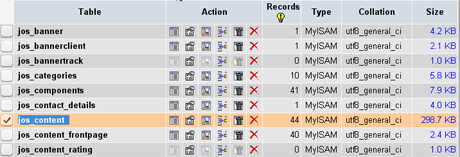
Как вы можете видеть, Joomla хранит информацию базы данных, разделенную на множество таблиц. Информация о данных пользователей (например, имена, учетные данные и пароли) хранится в таблице jos_users, а данные контента (статьи, новости, сообщения) находятся в jos_content. Часть «jos_» имени таблицы базы данных называется префиксом и используется для определения приложения, которое использует таблицу.Например, «jos_» является префиксом по умолчанию для всех таблиц, созданных Joomla, но если вы хотите разместить вторую установку Joomla и использовать ту же базу данных (не рекомендуется), вы можете изменить префикс (например) на «jo2_» , Итак, ваш первый веб-сайт Joomla будет использовать таблицы, которые начинаются с jos_, а вторая установка — те, которые начинаются с jo2_.
Как добавить новую базу данных с помощью PHPMyAdmin?
Поскольку использование баз данных SQL и баз данных MySQL, в частности, жизненно важно для веб-сайтов, насыщенных контентом, крайне важно, чтобы владельцы веб-сайтов имели возможность создавать такие базы данных и управлять своими настройками в любое время.Как мы уже упоминали, существует возможность разместить более одного приложения, используя одну базу данных. На самом деле, на практике это не очень удобно, а также снижает безопасность ваших приложений. Вот почему рекомендуется иметь отдельные базы данных для каждого приложения.
Существует несколько способов создания новой базы данных на сервере MySQL5. Два основных из них — через интерфейс phpMyAdmin и через командную строку SQL, оба требуют определенных базовых навыков администрирования MySQL от пользователей.Чтобы создать новую базу данных с помощью инструмента PHPMyAdmin, сначала необходимо войти в систему, используя учетную запись ROOT вашего сервера MySQL или другую учетную запись с соответствующими привилегиями. После входа вы увидите форму «Создать новую базу данных» на домашней странице PHPMyAdmin:
Пример формы раздела «Создание новой базы данных» в PHPMyAdmin
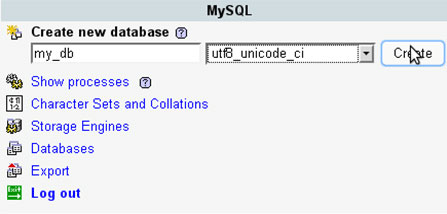
Поместите имя вашей новой базы данных в первое поле (в нашем примере my_db), а затем выберите кодировку из выпадающего списка.Когда будете готовы, нажмите кнопку «Создать», чтобы создать базу данных.
Как создать базу данных с помощью командной строки SQL?
Как мы видели выше, создать базу данных с помощью графической пользовательской среды PHPMyAdmin довольно легко, но иногда PHPMyAdmin недоступен или отсутствует на веб-сервере. В таких случаях полезно знать, как создать базу данных с помощью командной строки SQL. Чтобы ввести командную строку, вам необходимо войти на MySQL Server как пользователь ROOT или через учетную запись, которая имеет достаточно привилегий.Чтобы установить корневое соединение, запустите сеанс SSH с помощью приложения терминала / консоли, если вы используете Linux или MacOS, или используйте PuTTY (или другой SSH-клиент) на ПК с Windows, затем введите следующую команду:
Пример запуска SSH-соединения с сервером MySQL
$ ssh databasehostЗатем вам необходимо войти в систему, используя учетную запись ROOT, используя следующую строку:
Как войти в систему как ROOT на сервере MySQL
$ mysql -u root -pТеперь мы готовы создать новую базу данных.Для этого используйте строку, похожую на эту:
Пример того, как создать базу данных в MySQL
CREATE DATABASE mydatabasenameМы в NTC Hosting максимально упростили для вас процесс создания базы данных MySQL. Теперь вы можете создавать новые базы данных MySQL и управлять ими прямо с панели управления веб-хостинга, поставляемой с нашими пакетами. Нет необходимости работать с интерфейсом phpMyAdmin и не беспокоиться об окне SQL-запросов или программе командной строки.Мы гарантируем быстрый и удобный процесс настройки базы данных MySQL.
Пример того, как создать базу данных в MySQL
CREATE DATABASE mydbТеперь ваша вновь созданная база данных доступна только для вашего пользователя ROOT. Чтобы разрешить другому пользователю доступ к вашей базе данных, вам нужно использовать запрос, подобный следующему:
Пример предоставления пользователю привилегий для новой базы данных
ИСПОЛЬЗОВАНИЕ GRANT НА mydb. * Для db_user @ localhost, ИДЕНТИФИЦИРОВАННОГО ‘db_passwd’;Теперь у пользователя есть некоторые базовые привилегии, но их недостаточно для установки скрипта PHP.Если вам нужно использовать грант MySQL, чтобы добавить пользователю ВСЕ привилегии для базы данных, используйте следующий запрос:
Пример того, как ПРЕДОСТАВИТЬ ВСЕ привилегии пользователю
ПРЕДОСТАВИТЬ ВСЕ НА mydb. * Db_user @ localhost;Теперь давайте попробуем установить соединение с нашей новой базой данных «mydb», используя учетную запись «db_user» через командную строку SSH:
Как войти в определенную базу данных на сервере MySQL:
mysql -u db_user -p’db_passwd ‘mydbКак создать базу данных с помощью панели управления NTC Hosting
Как видите, создать базу данных с помощью инструмента PHPMyAdmin проще, чем с помощью командной строки SSH и SQL.Чтобы сделать процесс еще проще, NTC Hosting предоставляет всем пользователям инструмент управления базой данных MySQL. Вот видеоурок о том, как создать базу данных с помощью нашей панели управления
Учебное пособие по созданию базы данных
Короче говоря, чтобы быстро создать базу данных MySQL, просто войдите в панель управления и перейдите в раздел «Базы данных MySQL» в разделе Управление сайтом. Там нам понадобятся только две записи от вас — название вашей новой базы данных и ее пароль.Просто заполните пустые поля и нажмите кнопку «Создать базу данных». Вот и все. Повторите те же самые простые шаги каждый раз, когда вам нужна новая база данных MySQL, добавленная к вашей учетной записи веб-хостинга.
Ресурсы:
,MySQL: создание базы данных — командная строка
Из этого небольшого учебника вы узнаете, как создать базу данных MySQL из командной строки в Linux.
Я покажу общий синтаксис MySQL CREATE DATABASE для создания базы данных с набором символов по умолчанию.
Дополнительно я покажу, как создать пользователя в MySQL, установить ему пароль, предоставить все привилегии для этой вновь созданной базы данных и разрешить ему доступ к нему локально.
Классный Совет: У вас есть резервная копия? Вы ДОЛЖНЫ иметь это! Резервное копирование баз данных MySQL из командной строки! Это действительно легко! Читать дальше →
Войдите на сервер MySQL из командной строки как корень :
$ mysql -u root -p
Создание базы данных MySQL
Используйте следующий синтаксис для создания базы данных в MySQL:
mysql> CREATE DATABASE db_name ;
Создать нового пользователя:
mysql> ПРЕДОСТАВЛЯЙТЕ ВСЕ ПРИВИЛЕГИИ НА db_name .* TO user_name @ localhost ИДЕНТИФИЦИРОВАНО ' user_password ';С помощью приведенной выше команды мы предоставили все привилегии для вновь созданной базы данных
имя_базы пользователю имя_пользователя и установили ему пароль user_password . Указывая локальный хост после символа @ , мы разрешаем этому пользователю подключаться к базе данных MySQL только с сервера, на котором размещена эта база данных.
Вы можете изменить localhost на IP-адрес или имя хоста, если вы хотите разрешить пользователю подключаться к базе данных удаленно.
Классный совет: Перечислите пользователей MySQL, их пароли и предоставленные привилегии из командной строки! Читать дальше →
Теперь вы можете войти на сервер MySQL из командной строки как этот пользователь:
$ mysql -u имя_пользователя -p
Чтобы показать все базы данных, доступные для текущего пользователя, выполните:
mysql> ПОКАЗАТЬ БАЗЫ ДАННЫХ;
Чтобы получить доступ к вновь созданной базе данных MySQL, выполните:
mysql> USE db_name ;
Вы также можете сразу получить доступ к базе данных из командной строки, явно указав ее имя:
$ mysql -u имя_пользователя -p -В имя_бД
Чтобы явно указать IP-адрес или имя хоста сервера MySQL, выполните:
$ mysql -u имя_пользователя -p -h имя_хоста,
